Sintomas
Quando executar o Xbox LIVE Connection Test, recebe os seguintes erros:
Erro mtu
ou
A sua rede não tem uma definição MTU suficiente. O Xbox LIVE requer uma definição mínima de MTU de 1364.
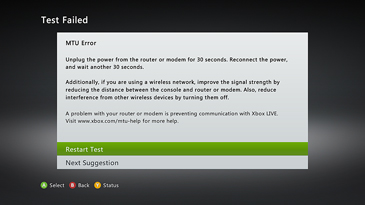
estiver a utilizar uma versão mais antiga do Painel Xbox, poderá ver o seguinte ecrã:
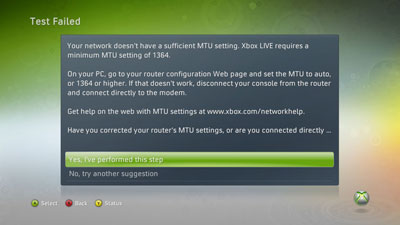
MTU (Unidade de Transmissão Máxima) refere-se ao tamanho máximo dos dados que podem ser enviados através da sua rede. Se a sua definição DE MTU for inferior a 1364, não poderá ligar-se ao Xbox LIVE.
Procedimentos a Tentar
Para resolver este problema, experimente estas soluções em ordem.
Solução 1: Reiniciar o hardware da rede
-
Desligue a consola Xbox 360 e o hardware de rede (por exemplo, o modem e o router).
-
Espere 30 segundos.
-
Ligue o modem e espere que volte a funcionar (um minuto).
-
Ligue a peça seguinte de hardware (por exemplo, um router) e aguarde mais um minuto.
-
Repita o passo 4 para cada peça adicional de hardware de rede.
-
Ligue a consola, prima o botão Guia no seu controlador, vá a Definiçõese, em seguida, selecione Definições do Sistema.
-
Selecione Definições de rede.
-
Selecione WiredNetwork ou o nome da sua rede sem fios, se for solicitado para fazê-lo.
-
Selecione Teste Xbox LIVE Connection.
Se receber o mesmo erro MTU, tente a próxima solução.
Solução 2 (apenas sem fios): Melhore o seu sinal sem fios
Se estiver a ligar-se ao Xbox LIVE utilizando uma ligação sem fios, o erro da MTU pode dever-se a um sinal sem fios fraco.
Verifique a força do sinal sem fios para ver se precisa de ser melhorado. Eis como o fazer:
-
Na sua consola Xbox 360, prima o botão Guia no seu controlador, vá a Definiçõese, em seguida, selecione Definições do Sistema.
-
Selecione Definições de rede.
-
Selecione WiredNetwork ou o nome da sua rede sem fios se for solicitado a fazê-lo.
-
Selecione Teste Xbox LIVE Connection.
Se a sua força de sinal sem fios for de uma ou duas barras, tente melhorar a sua força de sinal.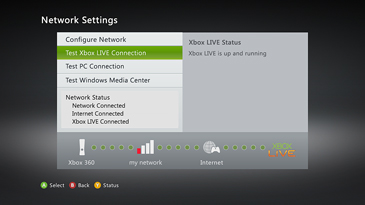
estas dicas para melhorar a sua força de sinal sem fios:
-
Retire o router ou o portão do chão e afaste-se de paredes e objetos metálicos (tais como armários de ficheiros metálicos).
-
Minimize as obstruções ao longo de um caminho de linha reta entre a sua consola Xbox 360 e o seu router ou gateway sem fios.
-
Encurtar a distância entre a sua consola e o seu router sem fios ou gateway. Idealmente, o hardware da sua rede deve estar perto do centro da sua casa.
-
Mude a posição da antena no adaptador de rede sem fios Xbox 360 (apenas adaptador externo).
-
Desligue os dispositivos sem fios. Se o seu router utilizar a banda de 2,4 gigahertz (GHz), tente desligar dispositivos sem fios, tais como telefones sem fios de 2,4 GHz e dispositivos Bluetooth.
-
Tente mudar o seu canal sem fios. Routers e gateways sem fios podem ser transmitidos em diferentes canais e um canal pode ser mais claro que outro. Consulte a documentação do hardware para ajudar a mudar os canais sem fios.
-
Adicione um repetidor sem fios para aumentar a sua gama de rede sem fios. Pode aumentar a sua força de sinal colocando um repetidor sem fios a meio caminho entre o seu router e a sua consola.
-
Troque as bandas de sinal sem fios. Se tiver um router de dupla banda e um adaptador sem fios externo, tente mudar o router para um protocolo sem fios que transmita na banda de 5 GHz (protocolo sem fios A ou N). Consulte a documentação do hardware para obter ajuda na alteração do protocolo sem fios.
-
Adicione um adaptador de rede Sem Fios Xbox 360 (consola Xbox 360 S). Se o seu router sem fios não estiver perto da consola, um Adaptador de Rede N Sem Fios Xbox 360 poderá melhorar a força do sinal. Quando ligar um adaptador de rede sem fios a uma consola Xbox 360 S, a consola utilizará automaticamente o adaptador sem fios em vez do Wi-Fi interno. Para saber como ligar um adaptador de rede sem fios Xbox 360, consulte o seguinte artigo:
907330 Como ligar um adaptador de rede sem fios Xbox 360
Se receber o mesmo erro MTU, tente a próxima solução.
Solução 3: Simplificar a sua configuração
O seu router ou gateway pode estar com problemas em partilhar uma ligação à Internet. Para ver se isto é verdade, tente simplificar a sua configuração.
-
Efetue um dos seguintes procedimentos:
-
Se tiver uma ligação com fios: Desligue temporariamente tudo do seu router, exceto o cabo até ao modem e o cabo até à consola Xbox 360.
-
Se tiver uma ligação sem fios: Desligue temporariamente tudo o que está ligado à sua rede sem fios, exceto a sua consola Xbox 360.
-
-
Teste a sua ligação Xbox LIVE:
-
Na sua consola, prima o botão Guia no seu controlador, vá às Definiçõese, em seguida, selecione Definições do Sistema.
-
Selecione Definições de rede.
-
Selecione WiredNetwork ou o nome da rede sem fios (se for solicitado para o fazer).
-
Selecione Teste Xbox LIVE Connection.
-
Se não receber um erro MTU depois de simplificar a configuração, o router pode estar com problemas no manuseamento de várias ligações. Para tentar resolver o problema, tente a próxima solução.
Solução 4: Verifique a sua definição DE MTU
O Xbox LIVE requer uma definição mínima de MTU de 1364. Verifique o seu router ou gateway para se certificar de que a sua regulação MTU é de 1364 ou mais. Para isso, faça o seu sinal no seu router ou gateway e, em seguida, verifique a definição MTU. Consulte a documentação que veio com o seu router ou gateway para obter informações sobre como fazer esta alteração.
Se alterar a definição DE MTU para o hardware da rede, reinicie o hardware da rede e volte a testar a sua ligação Xbox LIVE.
Se a definição DE MTU no seu router ou gateway for 1364 ou superior, tente a próxima solução.
Solução 5: Portas de rede abertas
A sua consola Xbox 360 utiliza portas de rede para comunicar com os servidores Xbox LIVE. Se estiver a tentar ligar-se ao Xbox LIVE a partir de um dormitório, de um quarto de hotel ou do seu local de trabalho, tem de pedir ao administrador da rede que abra as seguintes portas:
-
Porta 88 (UDP)
-
Porto 3074 (UDP e TCP)
-
Porto 53 (UDP e TCP)
-
Porta 80 (TCP)
Se receber o mesmo erro MTU, tente a próxima solução.
Solução 6: Experimente uma ligação modem
Tente ligar a sua consola Xbox 360 diretamente ao seu modem em vez de através de um router ou gateway. Eis como o fazer:
-
Ligue uma extremidade de um cabo de rede na parte de trás da consola e a outra extremidade no modem.
-
Teste a sua ligação Xbox LIVE:
-
Na sua consola, prima o botão Guia no seu controlador, vá às Definiçõese selecione Definições do Sistema.
-
Selecione Definições de rede.
-
Selecione WiredNetwork ou o nome da rede sem fios (se for solicitado para o fazer).
-
Selecione Teste Xbox LIVE Connection.
-
Este passo ajuda a determinar a causa do problema, mas não pretende ser uma solução permanente.
Se conseguir ligar-se ao Xbox LIVE quando estiver a utilizar uma ligação modem, pode haver um problema com o seu router ou configuração de gateway. Contacte o fabricante do seu router ou gateway para ajudar a resolver este problema.
Se não conseguir ligar-se ao Xbox LIVE quando estiver a utilizar uma ligação modem, contacte o seu fornecedor de serviços de Internet (ISP) para obter ajuda para resolver este problema.
Solução 7: Verificar a compatibilidade do hardware
Routers, gateways e pontes que exibem um logótipo "Works with Windows Vista", um logótipo "Certified for Windows Vista" ou um logótipo "Compatível com o Windows 7" foram testados para compatibilidade com o Xbox LIVE.










